Azure Data Factory 和 Synapse Analytics 中的 Until 活動
適用於: Azure Data Factory
Azure Data Factory  Azure Synapse Analytics
Azure Synapse Analytics
提示
試用 Microsoft Fabric 中的 Data Factory,這是適用於企業的全方位分析解決方案。 Microsoft Fabric 涵蓋從資料移動到資料科學、即時分析、商業智慧和報告的所有項目。 了解如何免費開始新的試用 (部分機器翻譯)!
Until 活動所提供的功能,與 do-until 迴圈結構在程式設計語言中提供的功能相同。 它會以迴圈的方式執行一系列活動,直到與該活動相關聯的條件評估為 True 為止。 如果內部活動失敗,則 Until 活動不會停止。 您可以指定 Until 活動的逾時值。
使用 UI 建立 Until 活動
若要在管線中使用 Until 活動,請完成下列步驟:
在管線 [活動] 窗格中搜尋 [Until],然後將 Until 活動拖曳至管線畫布。
如果尚未選取 [直到] 活動,請選取畫布上的 [直到] 活動,以及其 [設定 ] 索引標籤,以編輯其詳細數據。
![顯示管線畫布中 [直到] 活動的 [設定] 索引標籤。](media/control-flow-until-activity/until-activity.png)
輸入將在執行 Until 活動中定義的所有子活動之後評估的表達式。 如果表達式評估為 false,則 Until 活動會再次執行其所有子活動。 當評估為 true 時,Until 活動就會完成。 運算式可以是常值字串運算式,或是任何動態運算式、函式、系統變數或其他活動輸出的組合。 下列範例會檢查先前定義管線陣列變數 (稱為 TestVariable) 的值,以查看其是否評估為 ['done']。
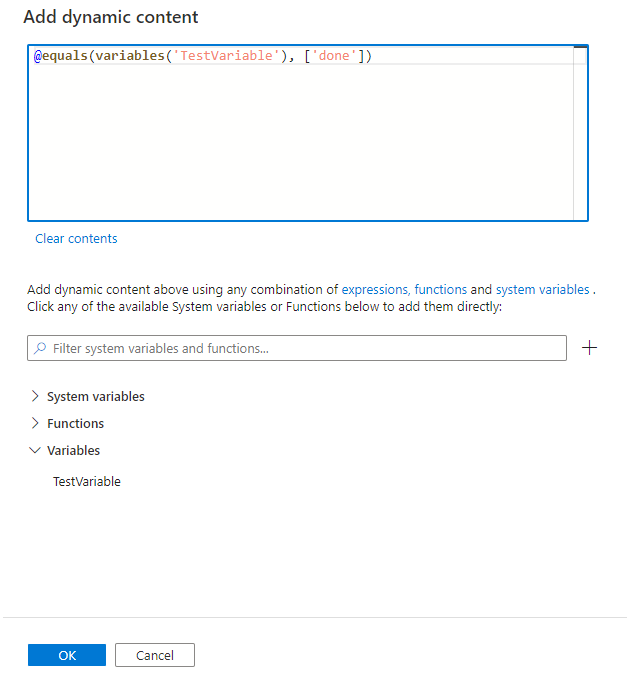
藉由直接選取 [直到活動] 上的 [編輯活動] 按鈕,或選取 [活動] 索引卷標來選取活動,來定義 [直到] 活動執行的活動。 隨即會顯示新的活動編輯器窗格,您可以在其中新增要執行之 Until 活動的任何活動。 在此範例中,Set Variable 活動只會將上述表達式中所參考的變數值設定為 ['done'],因此 Until 活動的表達式會在第一次執行時為 true,而 Until 活動將會停止。 在真實世界使用中,您可以檢查所需的任何條件,而且 Until 活動會在每次評估運算式時繼續執行其子活動,直到符合條件為止。
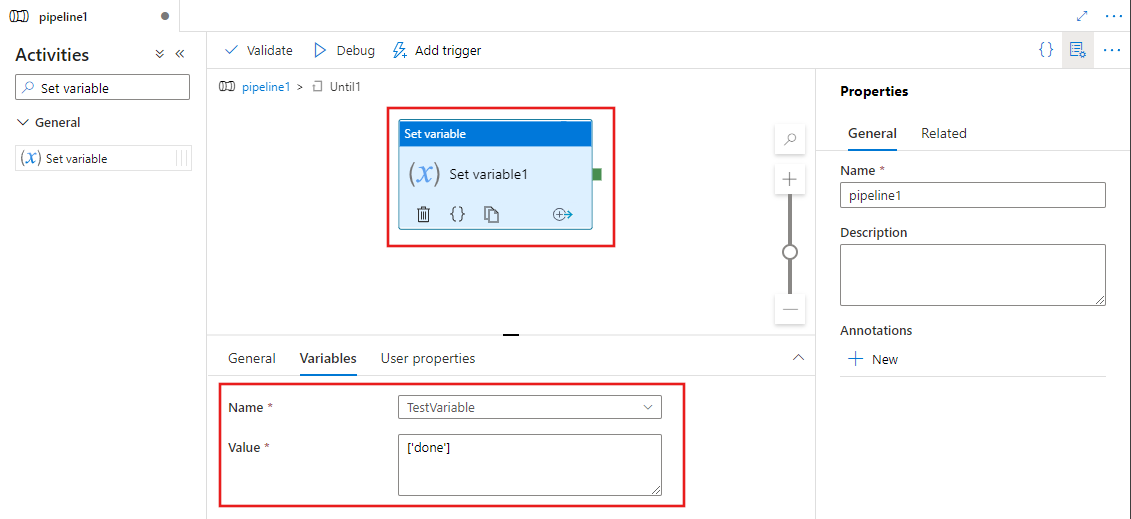
語法
{
"type": "Until",
"typeProperties": {
"expression": {
"value": "<expression that evaluates to true or false>",
"type": "Expression"
},
"timeout": "<time out for the loop. for example: 00:10:00 (10 minute)>",
"activities": [
{
"<Activity 1 definition>"
},
{
"<Activity 2 definition>"
},
{
"<Activity N definition>"
}
]
},
"name": "MyUntilActivity"
}
類型屬性
| 屬性 | 說明 | 允許的值 | 必要 |
|---|---|---|---|
| NAME | Until 活動的名稱。 |
String | Yes |
| type | 必須設為 Until。 | String | Yes |
| expression | 必須評估為 true 或 false 的運算式 | 運算式。 | Yes |
| timeout | do-until 迴圈在經過於此指定的時間之後便會逾時。 | 字串。 d.hh:mm:ss (或) hh:mm:ss。 預設值為七天。 最大值為 90 天。 |
No |
| 活動 | 會在運算式評估為 true 之前持續執行的一系列活動。 |
一系列的活動。 | Yes |
範例 1
注意
本節提供 JSON 定義和 PowerShell 命令範例,以供執行管線。 針對使用 Azure PowerShell 和 JSON 定義來建立管線,如需包含逐步指示的逐步解說,請參閱教學課程:使用 Azure PowerShell 來建立資料處理站。
具有 Until 活動的管線
在此範例中,管線有兩個活動:Until 與 Wait。 Wait 活動會先等候一段指定的時間,然後再以迴圈的方式執行 Web 活動。 若要了解運算式和函式,請參閱運算式語言和函式。
{
"name": "DoUntilPipeline",
"properties": {
"activities": [
{
"type": "Until",
"typeProperties": {
"expression": {
"value": "@equals('Failed', coalesce(body('MyUnauthenticatedActivity')?.status, actions('MyUnauthenticatedActivity')?.status, 'null'))",
"type": "Expression"
},
"timeout": "00:10:00",
"activities": [
{
"name": "MyUnauthenticatedActivity",
"type": "WebActivity",
"typeProperties": {
"method": "get",
"url": "https://www.fake.com/",
"headers": {
"Content-Type": "application/json"
}
},
"dependsOn": [
{
"activity": "MyWaitActivity",
"dependencyConditions": [ "Succeeded" ]
}
]
},
{
"type": "Wait",
"typeProperties": {
"waitTimeInSeconds": 1
},
"name": "MyWaitActivity"
}
]
},
"name": "MyUntilActivity"
}
]
}
}
範例 2
此範例中的管線會以迴圈的方式,將資料從輸入資料夾複製到輸出資料夾。 在重複參數的值設為 false,或是在逾時於一分鐘後生效時,迴圈便會終止。
具有 Until 活動的管線 (Adfv2QuickStartPipeline.json)
{
"name": "Adfv2QuickStartPipeline",
"properties": {
"activities": [
{
"type": "Until",
"typeProperties": {
"expression": {
"value": "@equals('false', pipeline().parameters.repeat)",
"type": "Expression"
},
"timeout": "00:10:00",
"activities": [
{
"name": "CopyFromBlobToBlob",
"type": "Copy",
"inputs": [
{
"referenceName": "BlobDataset",
"parameters": {
"path": "@pipeline().parameters.inputPath"
},
"type": "DatasetReference"
}
],
"outputs": [
{
"referenceName": "BlobDataset",
"parameters": {
"path": "@pipeline().parameters.outputPath"
},
"type": "DatasetReference"
}
],
"typeProperties": {
"source": {
"type": "BlobSource"
},
"sink": {
"type": "BlobSink"
}
},
"policy": {
"retry": 1,
"timeout": "00:10:00",
"retryIntervalInSeconds": 60
}
}
]
},
"name": "MyUntilActivity"
}
],
"parameters": {
"inputPath": {
"type": "String"
},
"outputPath": {
"type": "String"
},
"repeat": {
"type": "String"
}
}
}
}
Azure 儲存體連結服務 (AzureStorageLinkedService.json)
{
"name": "AzureStorageLinkedService",
"properties": {
"type": "AzureStorage",
"typeProperties": {
"connectionString": "DefaultEndpointsProtocol=https;AccountName=<Azure Storage account name>;AccountKey=<Azure Storage account key>"
}
}
}
參數化 Azure Blob 資料集 (BlobDataset.json)
管線會將 folderPath 設定為管線的 outputPath1 或 outputPath2 參數。
{
"name": "BlobDataset",
"properties": {
"type": "AzureBlob",
"typeProperties": {
"folderPath": {
"value": "@{dataset().path}",
"type": "Expression"
}
},
"linkedServiceName": {
"referenceName": "AzureStorageLinkedService",
"type": "LinkedServiceReference"
},
"parameters": {
"path": {
"type": "String"
}
}
}
}
管線參數 JSON (PipelineParameters.json)
{
"inputPath": "adftutorial/input",
"outputPath": "adftutorial/outputUntil",
"repeat": "true"
}
PowerShell 命令
注意
建議您使用 Azure Az PowerShell 模組來與 Azure 互動。 若要開始使用,請參閱安裝 Azure PowerShell (部分機器翻譯)。 若要了解如何移轉至 Az PowerShell 模組,請參閱將 Azure PowerShell 從 AzureRM 移轉至 Az。
這些命令假設您已將 JSON 檔案儲存至下列資料夾:C:\ADF。
Connect-AzAccount
Select-AzSubscription "<Your subscription name>"
$resourceGroupName = "<Resource Group Name>"
$dataFactoryName = "<Data Factory Name. Must be globally unique>";
Remove-AzDataFactoryV2 $dataFactoryName -ResourceGroupName $resourceGroupName -force
Set-AzDataFactoryV2 -ResourceGroupName $resourceGroupName -Location "East US" -Name $dataFactoryName
Set-AzDataFactoryV2LinkedService -DataFactoryName $dataFactoryName -ResourceGroupName $resourceGroupName -Name "AzureStorageLinkedService" -DefinitionFile "C:\ADF\AzureStorageLinkedService.json"
Set-AzDataFactoryV2Dataset -DataFactoryName $dataFactoryName -ResourceGroupName $resourceGroupName -Name "BlobDataset" -DefinitionFile "C:\ADF\BlobDataset.json"
Set-AzDataFactoryV2Pipeline -DataFactoryName $dataFactoryName -ResourceGroupName $resourceGroupName -Name "Adfv2QuickStartPipeline" -DefinitionFile "C:\ADF\Adfv2QuickStartPipeline.json"
$runId = Invoke-AzDataFactoryV2Pipeline -DataFactoryName $dataFactoryName -ResourceGroupName $resourceGroupName -PipelineName "Adfv2QuickStartPipeline" -ParameterFile C:\ADF\PipelineParameters.json
while ($True) {
$run = Get-AzDataFactoryV2PipelineRun -ResourceGroupName $resourceGroupName -DataFactoryName $DataFactoryName -PipelineRunId $runId
if ($run) {
if ($run.Status -ne 'InProgress') {
Write-Host "Pipeline run finished. The status is: " $run.Status -foregroundcolor "Yellow"
$run
break
}
Write-Host "Pipeline is running...status: InProgress" -foregroundcolor "Yellow"
Write-Host "Activity run details:" -foregroundcolor "Yellow"
$result = Get-AzDataFactoryV2ActivityRun -DataFactoryName $dataFactoryName -ResourceGroupName $resourceGroupName -PipelineRunId $runId -RunStartedAfter (Get-Date).AddMinutes(-30) -RunStartedBefore (Get-Date).AddMinutes(30)
$result
Write-Host "Activity 'Output' section:" -foregroundcolor "Yellow"
$result.Output -join "`r`n"
}
Start-Sleep -Seconds 15
}
相關內容
查看其他支援的控制流程活動: